
Modificare l’ordine e i tempi delle animazioni in Keynote sul Mac
Puoi modificare l’ordine in cui le animazioni compaiono per tutti gli oggetti animati su una diapositiva e specificare quando appaiono l’una in relazione all’altra (ad esempio, contemporaneamente o una dopo l’altra).
L’ordine delle animazioni è molto flessibile. Ad esempio, puoi fare in modo che tutte le animazioni di un oggetto vengano riprodotte prima di quelle di un altro oggetto. Oppure puoi sovrapporre le animazioni, in modo che le animazioni di un oggetto si alternino a quelle di un altro.
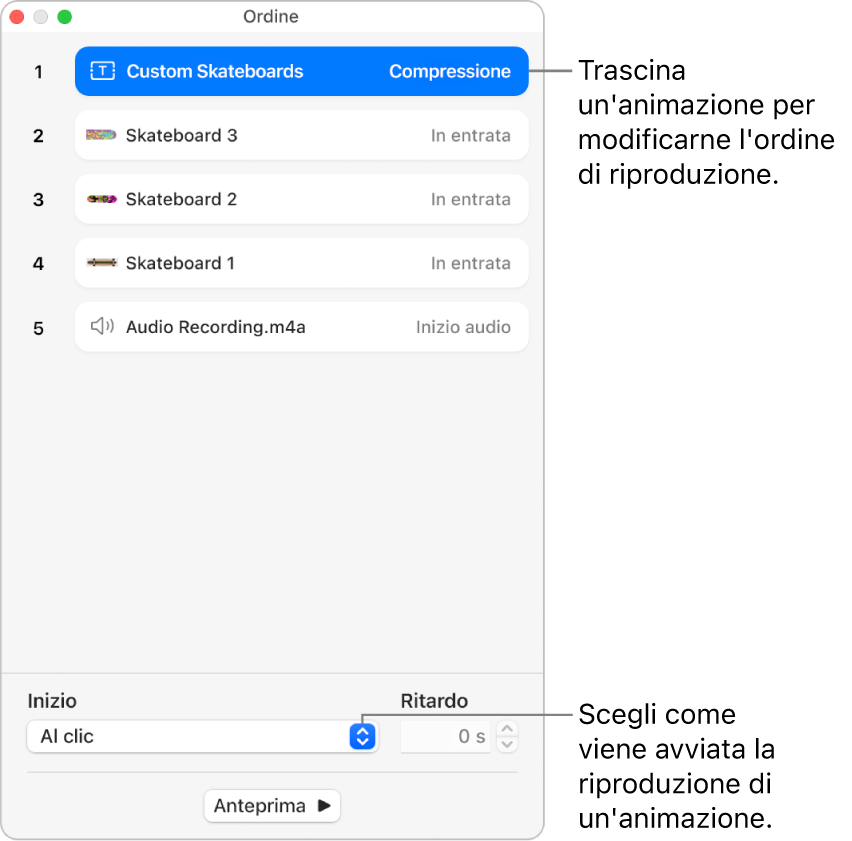
Vai all’app Keynote
 sul Mac.
sul Mac.Apri una presentazione con due o più animazioni.
Nel navigatore diapositive, fai clic per selezionare la diapositiva con le animazioni che desideri riordinare, quindi fai clic su “Ordine animazioni” nella parte inferiore della barra laterale Animazione
 .
.Per modificare l’ordine di un’animazione, trascinala in una nuova posizione nella finestra “Ordine animazioni”.
Per vedere quali animazioni si applicano a un oggetto, fai clic sull’oggetto sulla diapositiva: le relative animazioni diventano blu nella finestra “Ordine animazioni”.
Per modificare i tempi per un’animazione, fai clic per selezionarla nella finestra “Ordine animazioni”, fai clic sul menu a comparsa Inizio, quindi scegli un’opzione:
Dopo la transizione: l’animazione viene riprodotta dopo la transizione della diapositiva. Per impostare la quantità di tempo che deve trascorrere prima della riproduzione dell’animazione, fai clic sulle frecce accanto al campo Ritardo.
Al clic: l’animazione viene riprodotta quando fai clic. Se hai impostato una sequenza di animazioni con riproduzione “Al clic”, la prima viene riprodotta con il primo clic, la seconda con il secondo e così via.
Con l’animazione [numero]: l’animazione viene riprodotta in contemporanea con l’animazione precedente. Questa opzione non è disponibile quando le animazioni adiacenti non possono essere riprodotte allo stesso tempo.
Dopo l’animazione [numero]: l’animazione viene riprodotta quando finisce l’animazione precedente. Per impostare la quantità di tempo che deve trascorrere prima della riproduzione dell’animazione, fai clic sulle frecce accanto al campo Ritardo.
Per riprodurre l’animazione automaticamente dopo un’altra animazione, trascinala sopra l’altra animazione (in modo che diventino unite nella finestra).
Per modificare più animazioni alla volta, fai clic su un’animazione, tieni premuto il tasto Comando mentre fai clic su un’altra animazione, quindi modificane i tempi.